在上一篇笔记中,我们搞定了各类帐号。现在,是时候申请一个云服务器,搭建自己的博客了。
一.申请云服务器
首先登入AWS控制台,在所有服务中选择EC2登入EC2控制台,此时如图所示(当然“资源”一栏中应该均为0)。
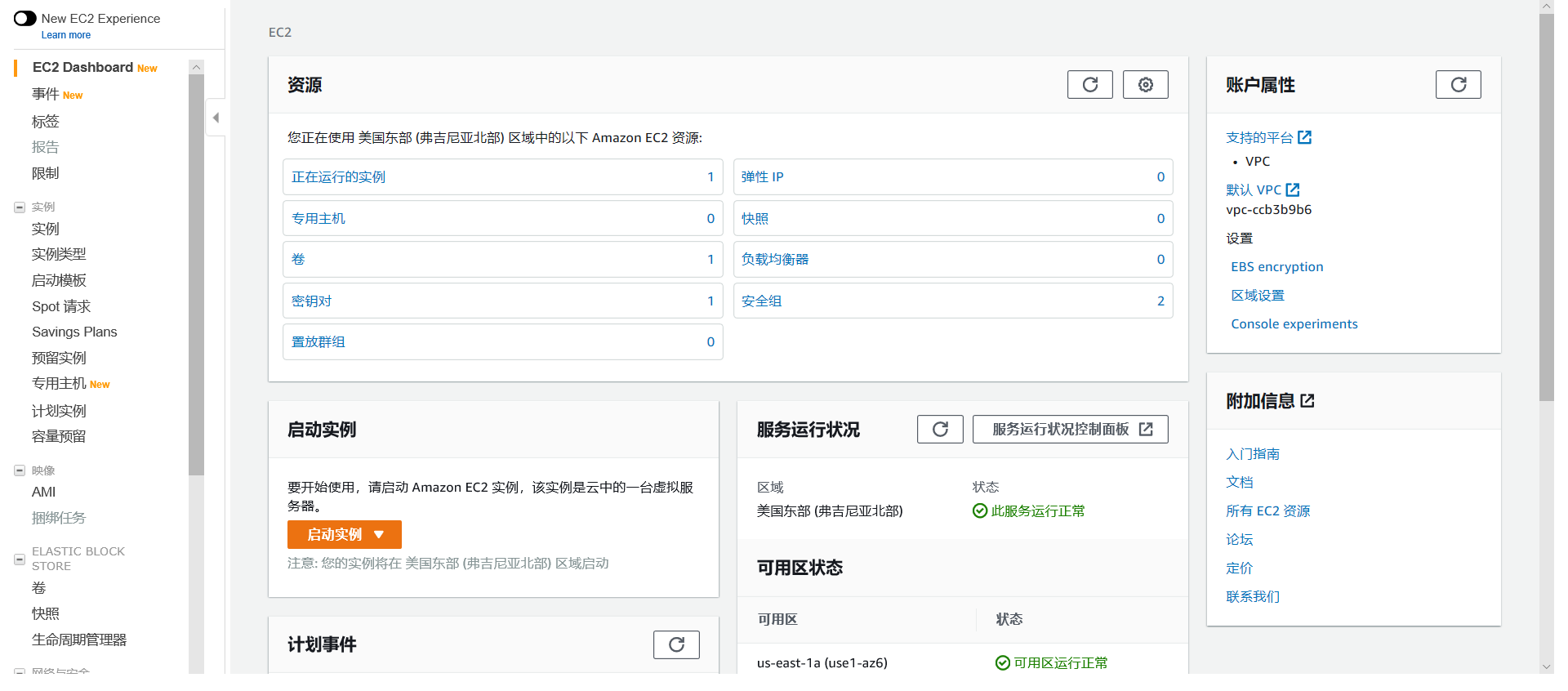
在左侧选项中选择“实例”,然后点击右上角“启动实例”(也可以直接点击图中黄色按钮“启动实例”),进入以下界面:
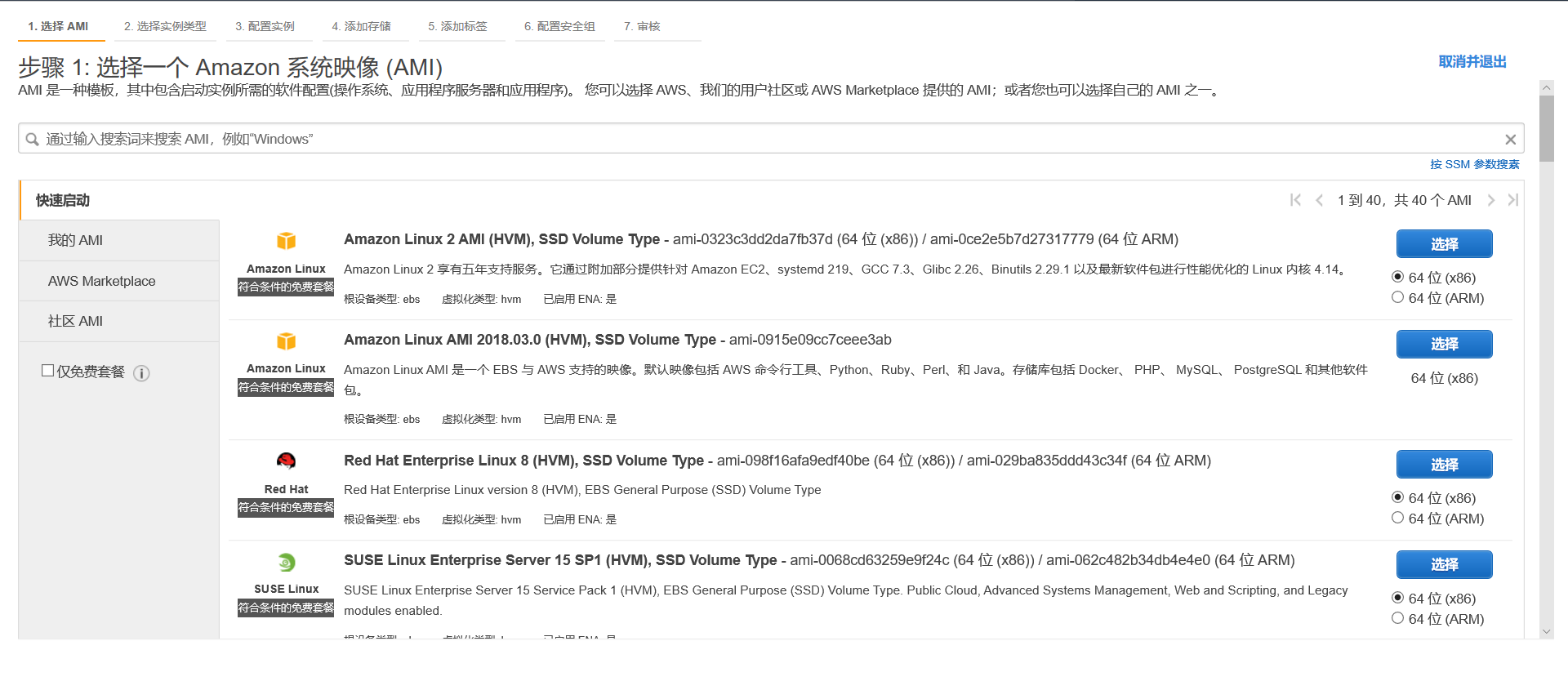
这里直接选择第一项,使用Linux系统。如果熟悉其他类型的系统的话也可以用选择其他的。
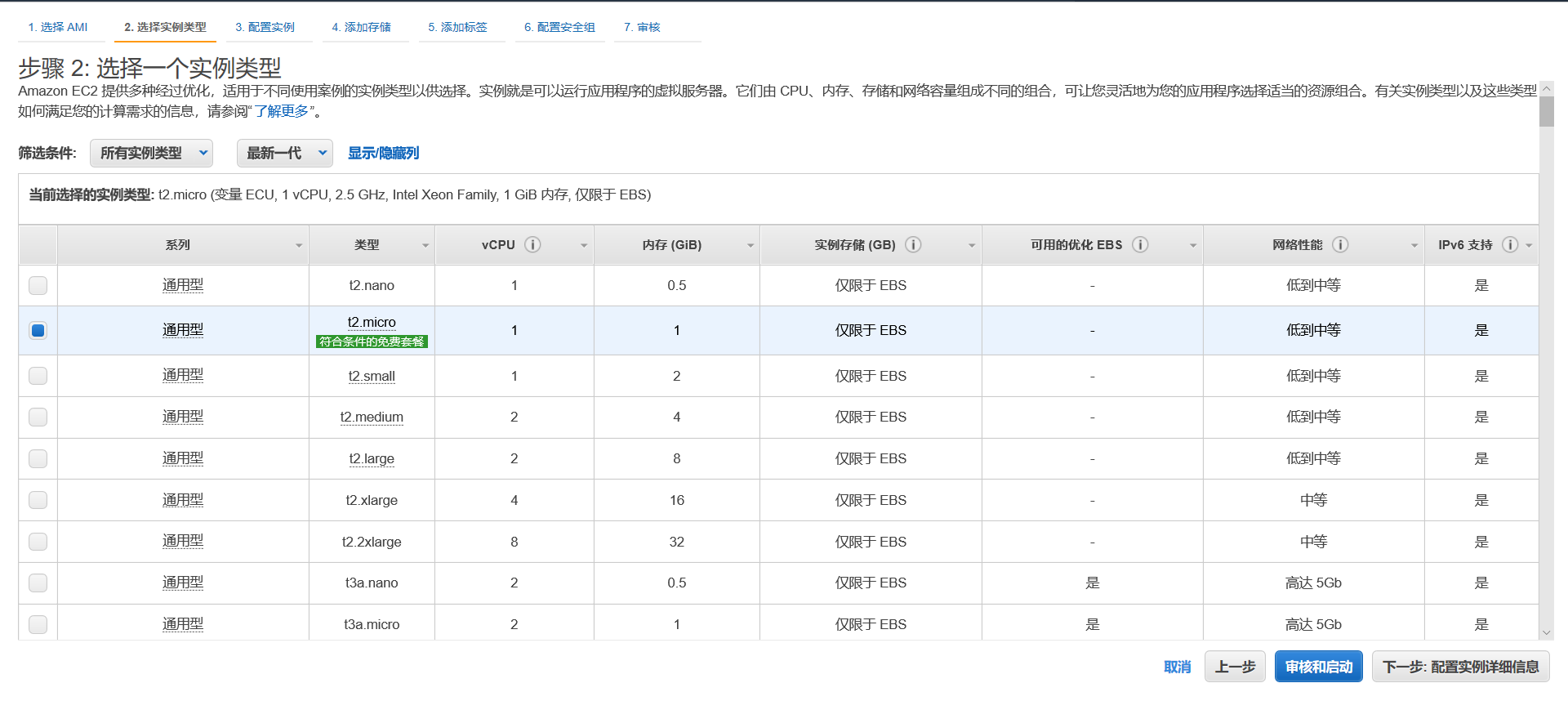
t2.micro的配置就已经足够使用了。需要注意的是,t2.micro的计费是每小时0.0116美元,学生账户中的100美元大概足够使用11个月多。选择好后,一般来讲没有其他配置了,可以直接点击上方“配置安全组”跳转到安全组配置界面。
所谓的安全组配置,就是设置只能从哪些IP、哪些端口出入服务器。我们需要进行配置如下的安全组。
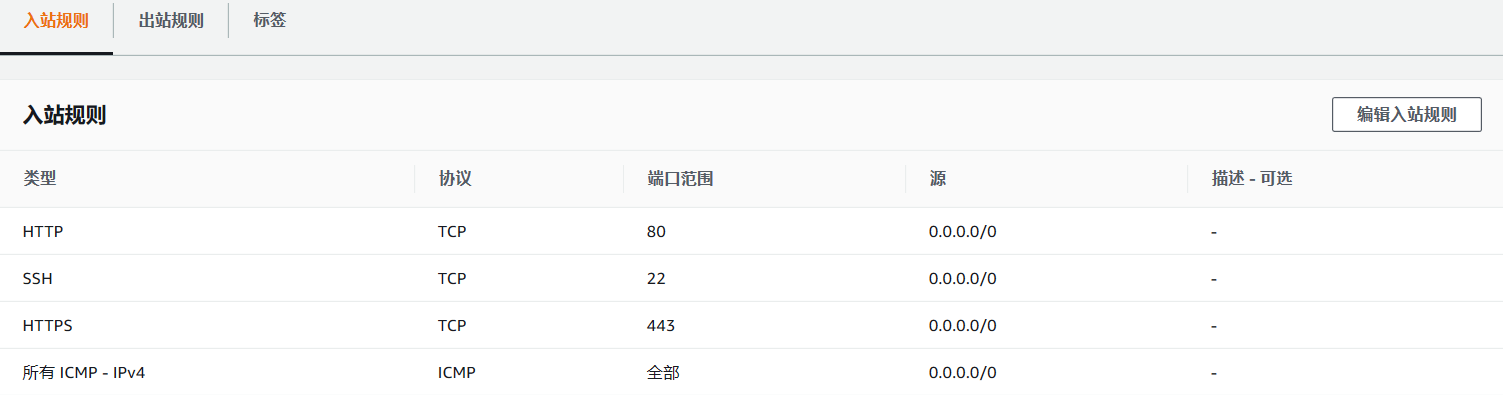
出站规则不用设置,默认就行。入站规则设置成如上图所示。其中,第一条是之后配置nginx需要用到;第二条是我们之后使用xshell远程访问服务器时需要用到。第三条是之后设置SSL需要用到;第四条允许其他人访问。更进一步的,可以将第二条的源设置为自己的IP地址,但是这样会导致我们无法在使用VPN时访问,因此我没有进行这样的设置。
完成安全组配置后,点击“审核和启动”,确认设置无误后,就可以启动服务器了。启动服务器时AWS还会提示生成远程连接服务器需要的密钥,这里按照提示来就好,注意将密钥保存好,之后会用到。
二.设置DNS解析
下一步是进行DNS解析。DNS解析的作用是,将我们的域名和服务器IP地址联系起来,这样当其他人通过域名访问时,能够被定向到我们的服务器上。
首先登入阿里云的控制台,在右侧菜单中选择“域名”,进入域名控制台。
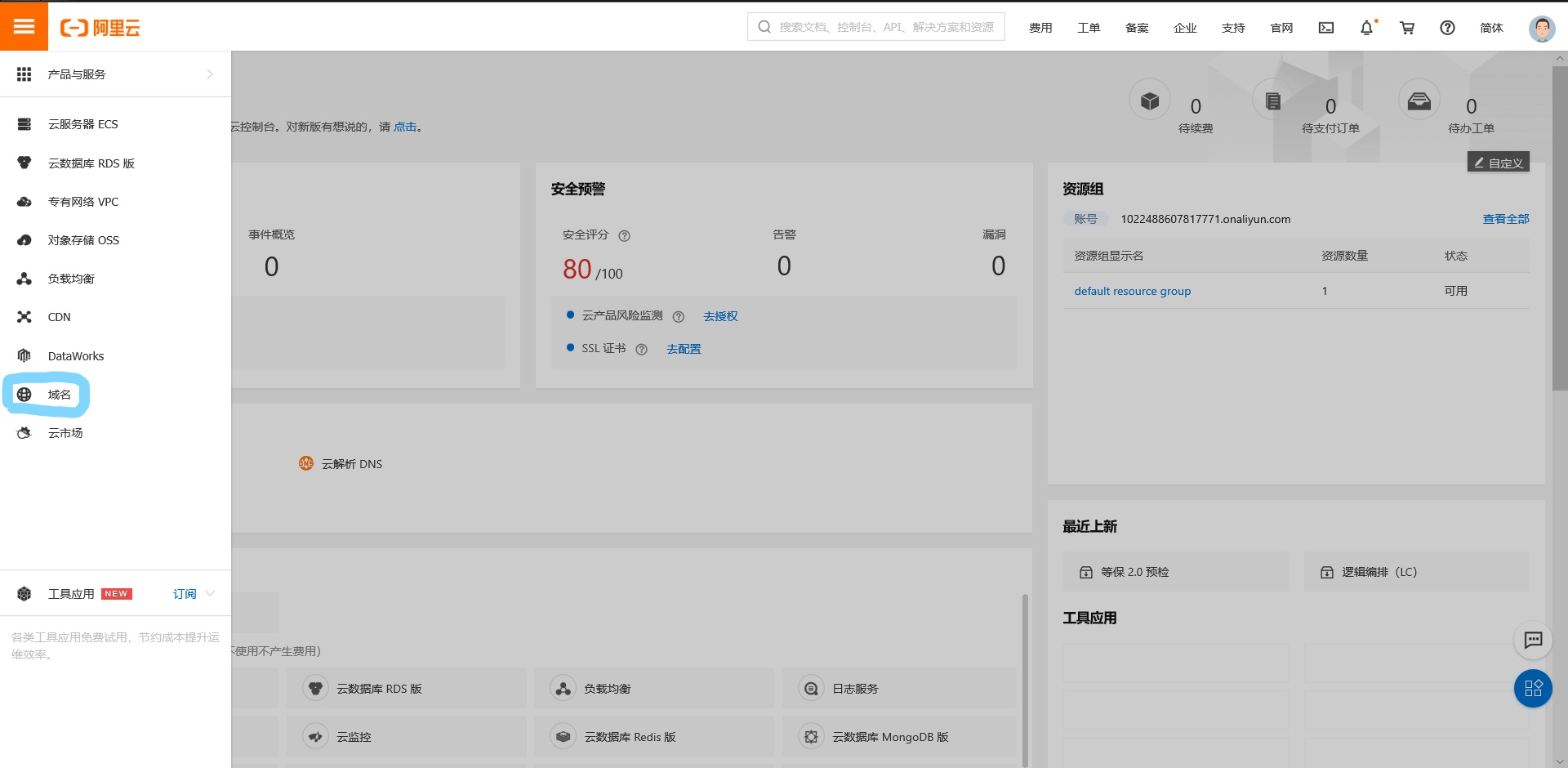
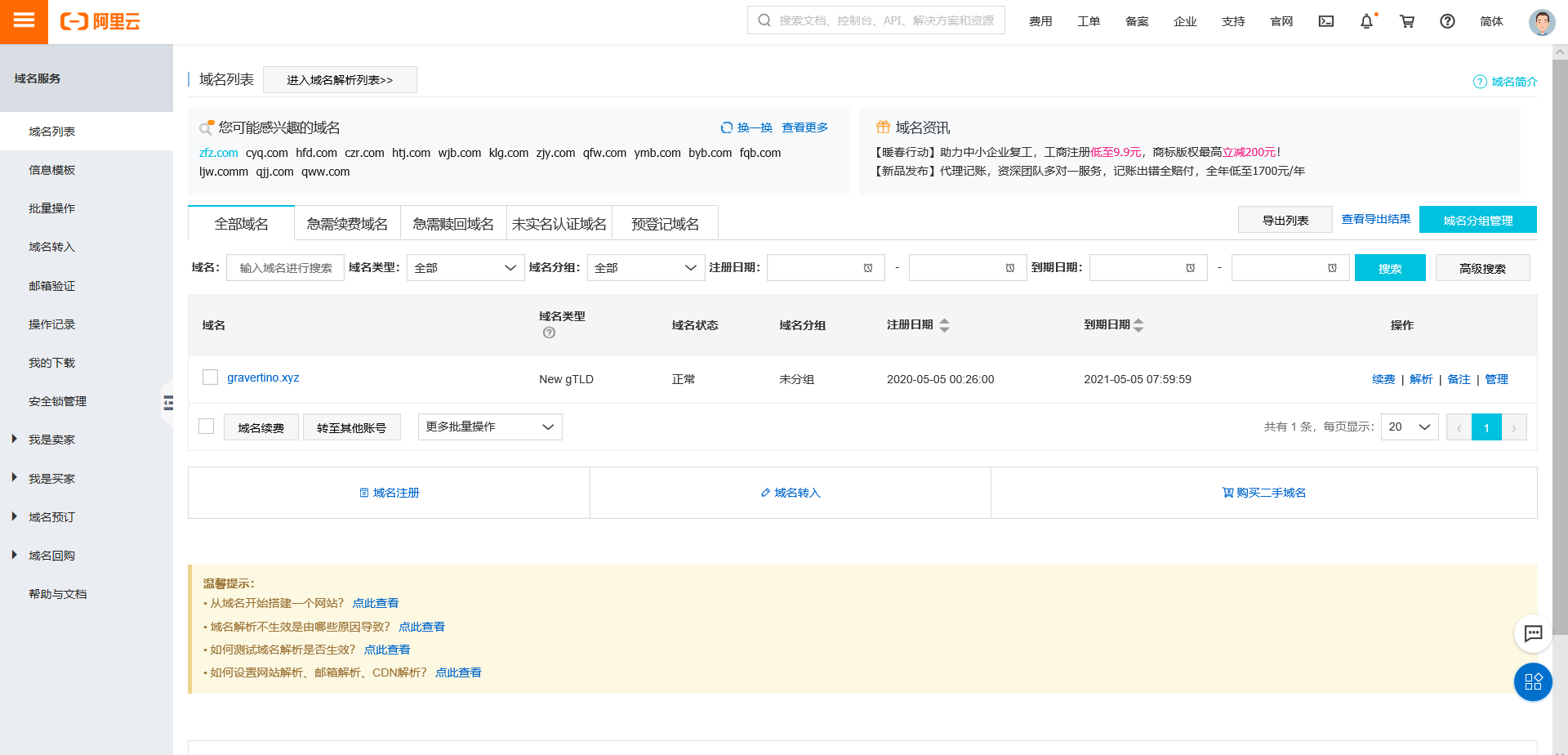
然后在希望解析的域名条目处点击“解析”,进入如下界面:
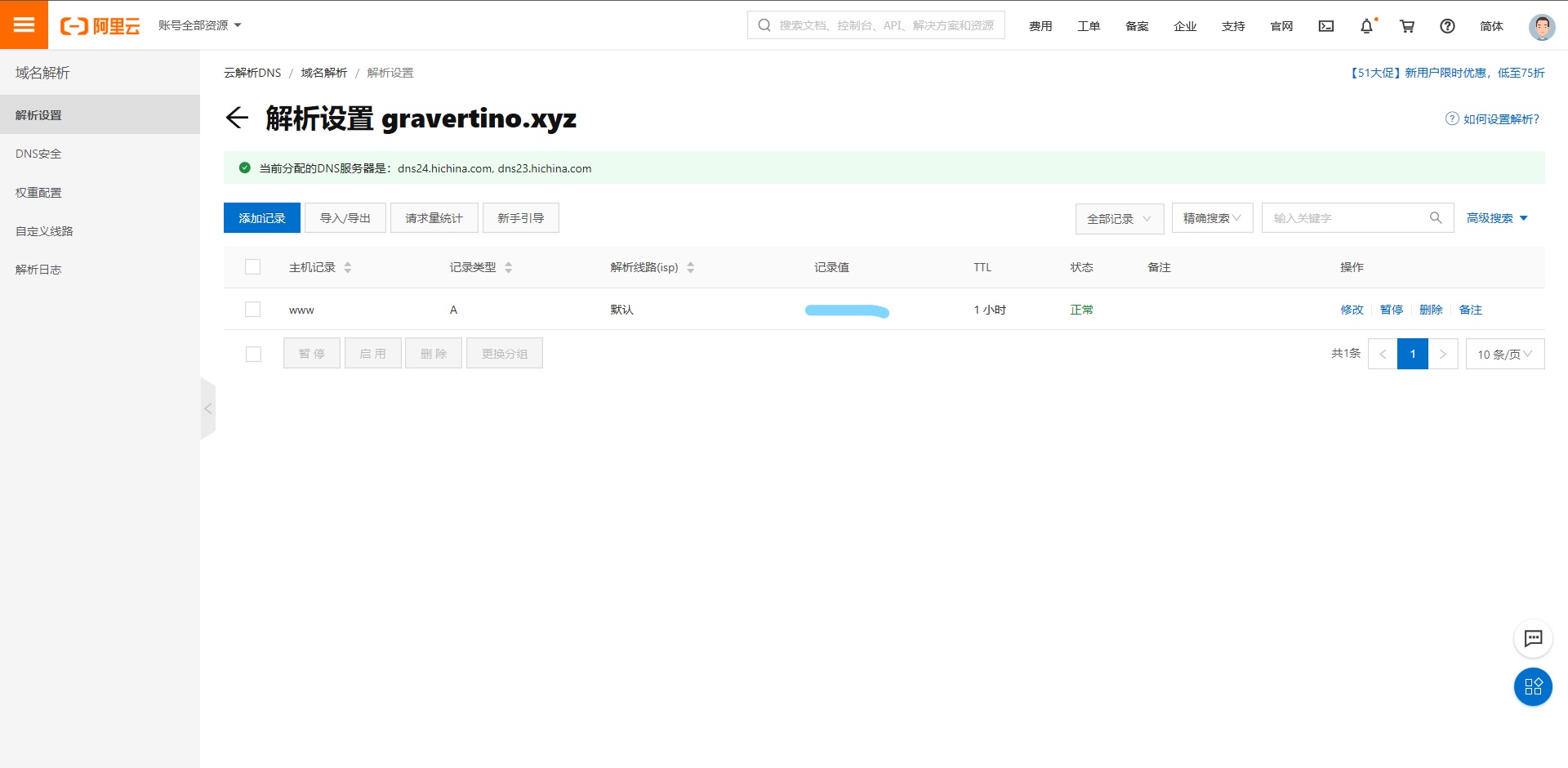
图中的记录是我已经设置完成的域名解析记录,如果是第一次解析的话应该是空白。点击“添加记录”,然后会弹出如下菜单:
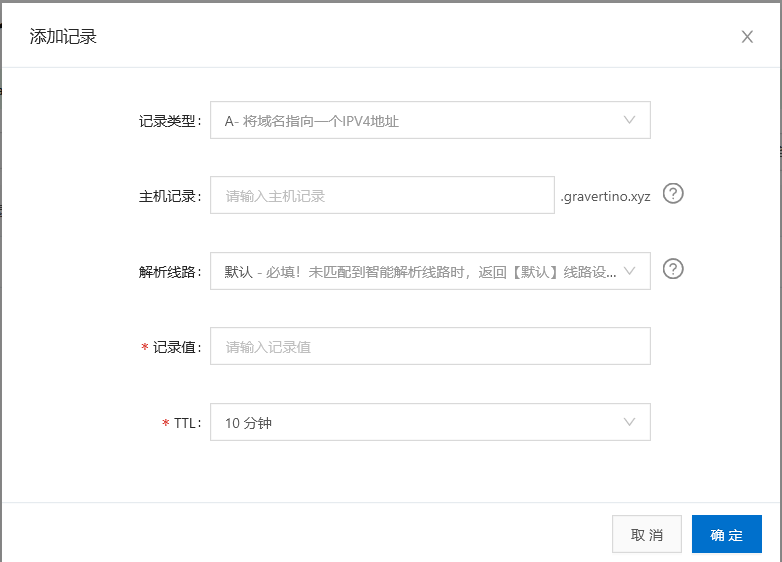
“记录类型”一栏保持默认;主机记录就是自己的域名前缀,一般是www;“解析线路”保持默认;记录值为云服务器的IPv4地址。TTL可以不管。然后点击“确定”。请注意,由于国内相关法律法规的限制,注册域名必须实名,因此DNS解析设置后不会立刻生效,还需进行实名认证。提交实名认证同样在域名控制台进行。提交实名认证后,一般还需要1至2天才能审核通过,审核通过DNS解析才会生效。这也是为什么在第二步就进行DNS解析的原因。
三.远程连接云服务器
我们使用Xshell远程连接服务器。Xshell可以在这里,通过索要家庭和学校用户的免费许可证下载安装。下载时可以同时索要XFTP的免费许可证并一并安装。XFTP允许本地和服务器之间上传、下载文件。
安装并打开Xshell后,点击图中按钮新建会话:
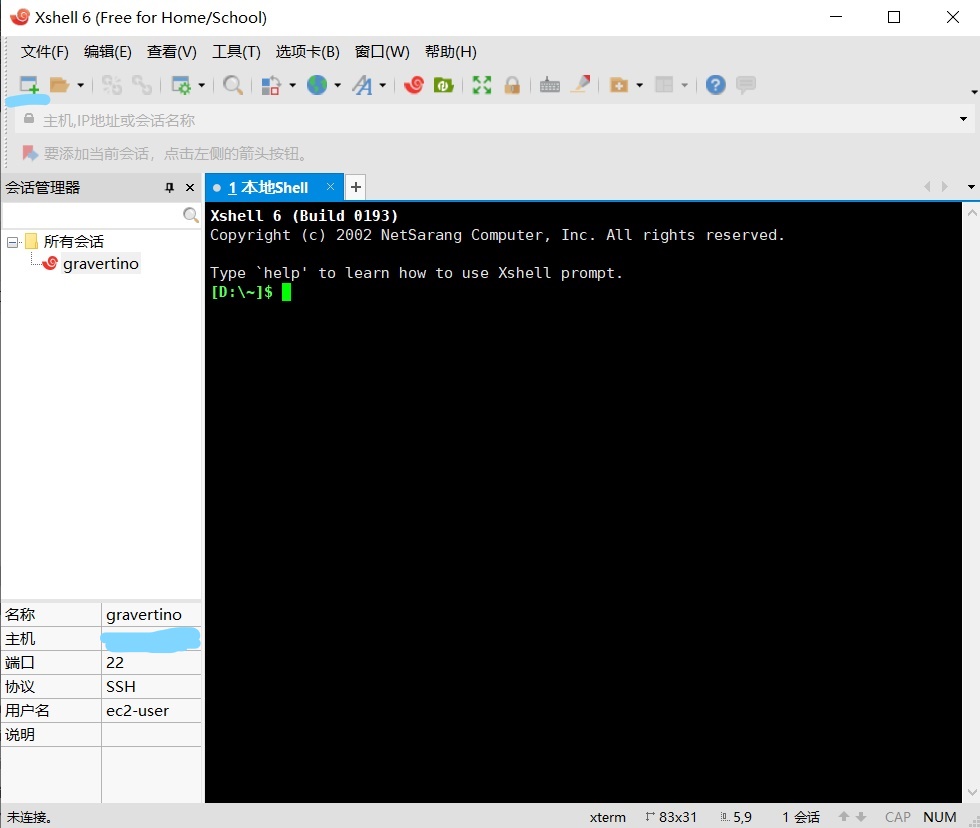
点击后,打开了如下的对话框:
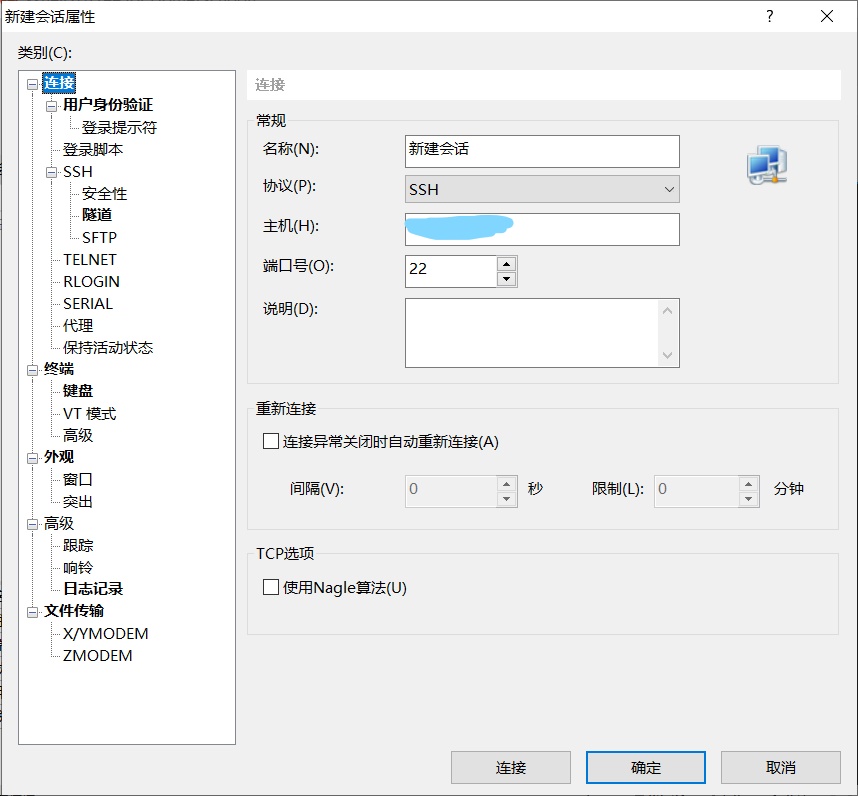
“名称”一项无关紧要,可以随便填;“主机”处输入云服务器的IPv4地址。然后点击左侧“用户身份验证”,进入如下界面:
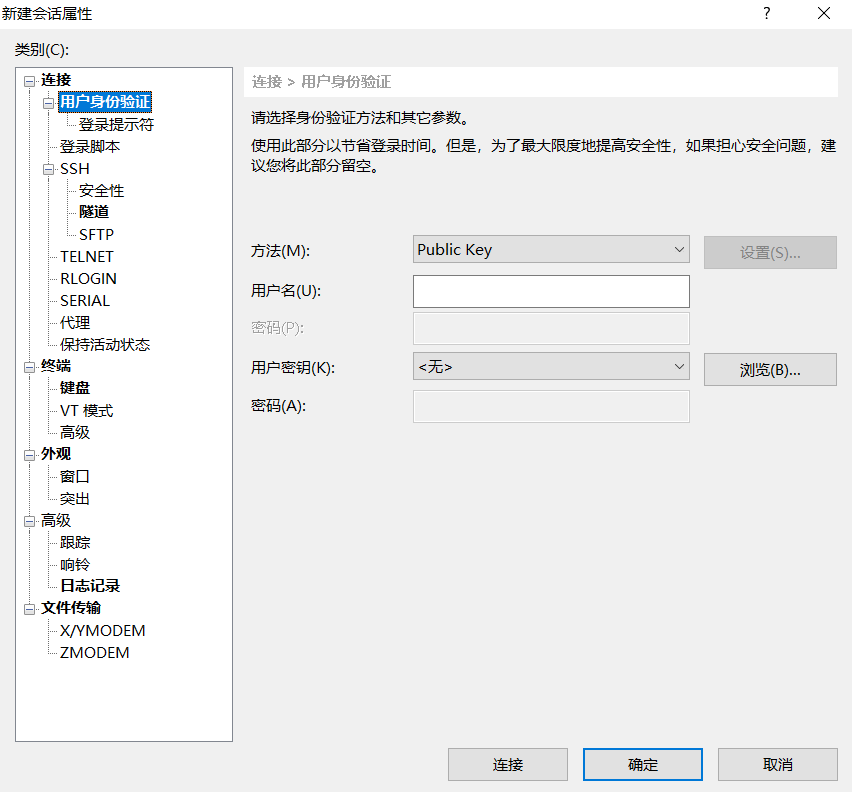
“方法”一栏中,选择public key,用户名可以填写ec2-user或其他的,但不建议使用root作为用户名。“用户密钥”中,点击“浏览”,找到第一步中下载的密钥并选择,然后点击“确定”,就能连接至云服务器了。之后再次连接时,只需要选择这个会话就行了。
在下一篇笔记中,我们将使用lnmp一键安装MySQL、nginx、PhP等服务器环境,并安装WordPress。
来自南宫的最新订正:如果本地计算机支持ipv6的话,建议使用ipv6地址进行访问,会更稳定。
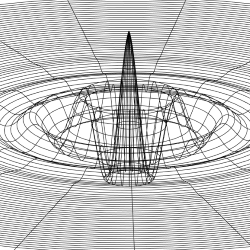
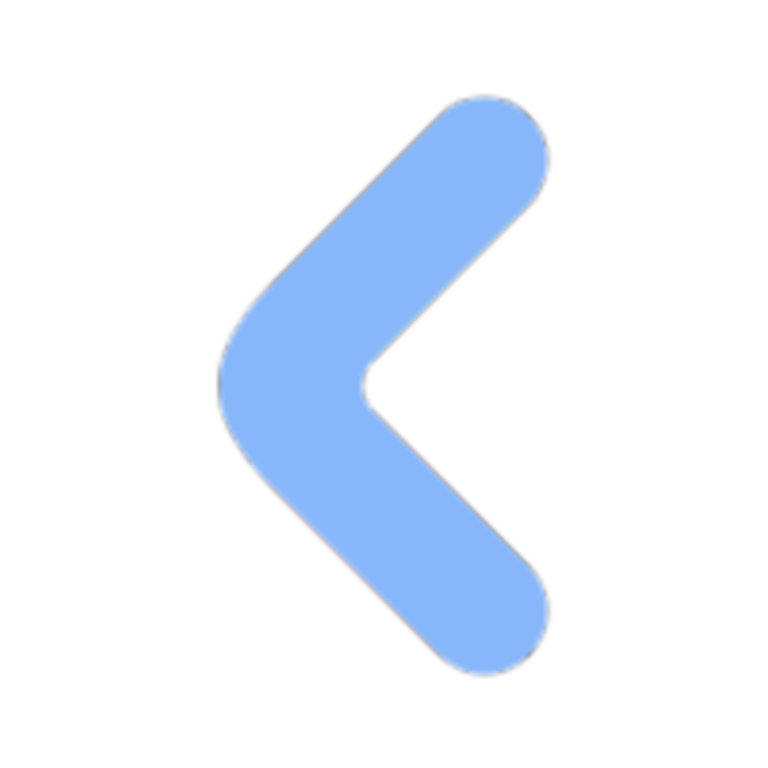
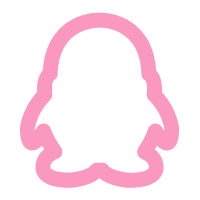
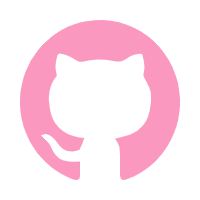
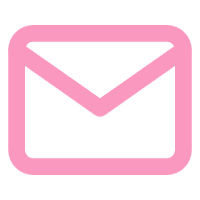
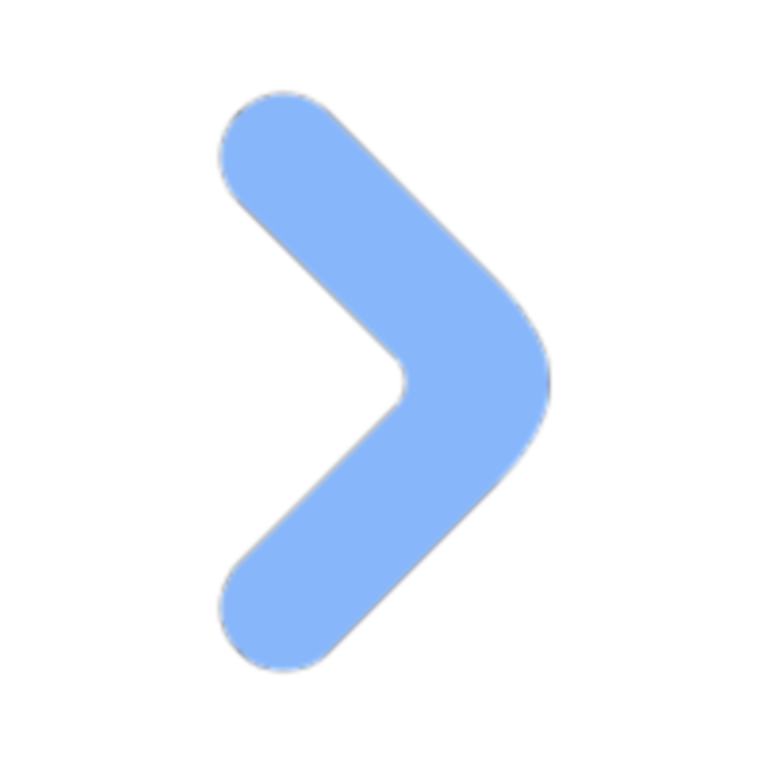
Comments 1 条评论
如果本地计算机有ipv6网络建议连接时使用ipv6的IP地址连接服务器,网络似乎相对稳定。